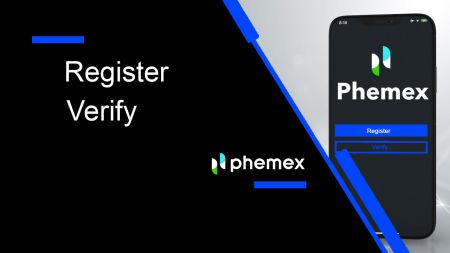Comment enregistrer et vérifier un compte sur Phemex
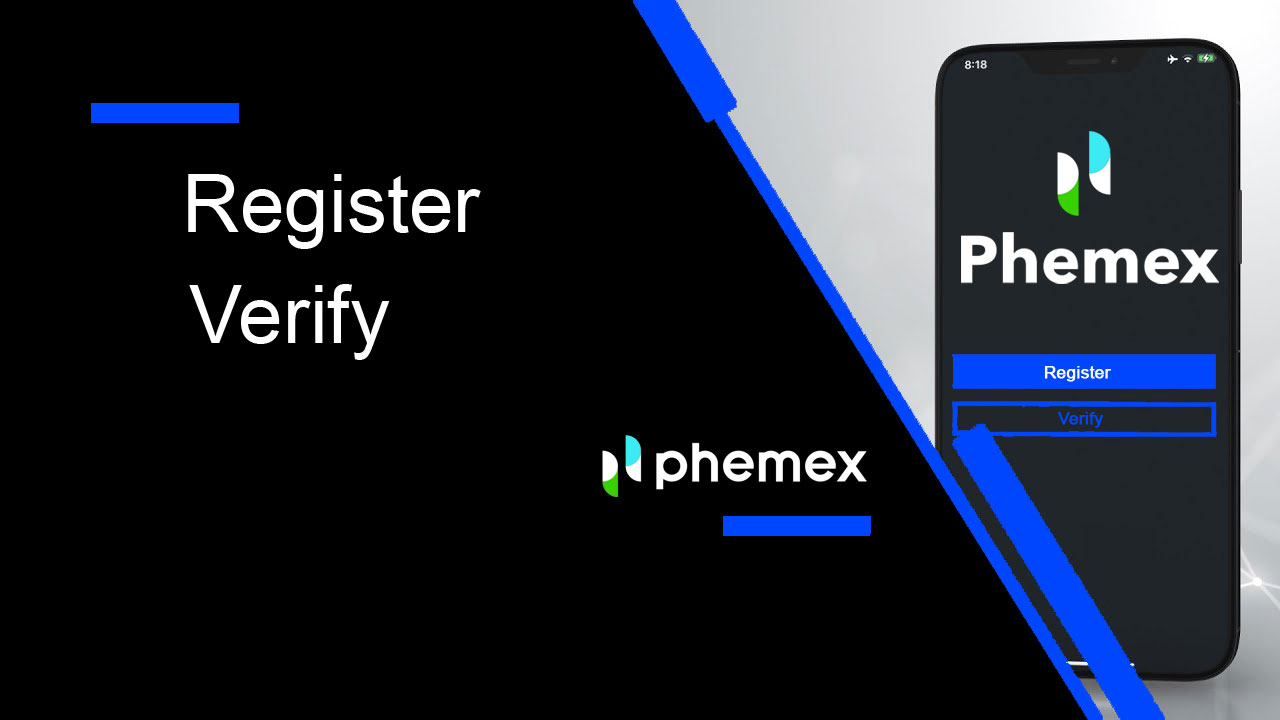
- Langue
-
English
-
العربيّة
-
简体中文
-
हिन्दी
-
Indonesia
-
Melayu
-
فارسی
-
اردو
-
বাংলা
-
ไทย
-
Tiếng Việt
-
Русский
-
한국어
-
日本語
-
Español
-
Português
-
Italiano
-
Deutsch
-
Türkçe
-
Nederlands
-
Norsk bokmål
-
Svenska
-
Tamil
-
Polski
-
Filipino
-
Română
-
Slovenčina
-
Zulu
-
Slovenščina
-
latviešu valoda
-
Čeština
-
Kinyarwanda
-
Українська
-
Български
-
Dansk
-
Kiswahili
Comment s'inscrire sur Phemex
Comment s'inscrire sur Phemex par e-mail
1. Pour créer un compte Phemex , cliquez sur « S'inscrire maintenant » ou « S'inscrire par e-mail ». Cela vous mènera au formulaire d’inscription.
2. Entrez votre adresse e-mail et définissez un mot de passe.Ensuite, cliquez sur «Créer un compte».
Remarque : Veuillez noter que votre mot de passe doit être composé d' au moins 8 caractères, une combinaison de lettres minuscules et majuscules, de chiffres et de caractères spéciaux .

3. Vous recevrez un e-mail contenant un code de vérification à 6 chiffres et un lien de confirmation par e-mail . Entrez le code ou cliquez sur «Confirmer l'e-mail». Gardez à l'esprit que le lien ou le code d'inscription n'est valable que 10 minutes . 4. Vous pouvez afficher l’interface de la page d’accueil et commencer immédiatement à profiter de votre voyage en crypto-monnaie.



Comment s'inscrire sur Phemex avec Google
Vous pouvez également créer un compte Phemex en utilisant Google en suivant ces étapes :
1. Pour accéder à Phemex , choisissez l'option « S'inscrire avec Google ». Cela vous dirigera vers la page où vous pourrez remplir le formulaire d’inscription. Ou vous pouvez cliquer sur « S'inscrire maintenant ». 
2. Cliquez sur «Google». 
3. Une fenêtre de connexion apparaîtra, où vous serez invité à saisir votre e-mail ou votre téléphone , puis à cliquer sur « Suivant ». 
4. Saisissez le mot de passe de votre compte Gmail , puis cliquez sur « Suivant ».

5. Avant de continuer, assurez-vous de lire et d'accepter la politique de confidentialité et les conditions d'utilisation de Phemex . Après cela, sélectionnez «Confirmer» pour continuer. 
6. Vous pouvez afficher l’interface de la page d’accueil et commencer immédiatement à profiter de votre voyage en crypto-monnaie. 
Comment s'inscrire sur l'application Phemex
1 . Ouvrez l' application Phemex et appuyez sur [S'inscrire] .

2 . Entrez votre adresse email. Ensuite, créez un mot de passe sécurisé pour votre compte.
Remarque : Votre mot de passe doit contenir plus de huit caractères (majuscules, minuscules et chiffres).
Appuyez ensuite sur [ Créer un compte ].

3 . Vous recevrez un code à 6 chiffres dans votre email. Saisissez le code dans les 60 secondes et appuyez sur [ Confirmer ].

4 . Toutes nos félicitations! Vous êtes inscrit ; commencez votre voyage Phemex maintenant!

Comment connecter MetaMask à Phemex
Ouvrez votre navigateur Web et accédez à Phemex Exchange pour accéder au site Web de Phemex.1. Sur la page, cliquez sur le bouton [S'inscrire maintenant] dans le coin supérieur droit.

2. Choisissez MetaMask .

3. Cliquez sur «Suivant» sur l'interface de connexion qui apparaît.

4. Vous serez invité à lier votre compte MetaMask à Phemex. Appuyez sur «Connecter» pour vérifier.

5. Il y aura une demande de signature et vous devrez confirmer en cliquant sur « Signer ».

6. Ensuite, si vous voyez cette interface de page d'accueil, MetaMask et Phemex se sont connectés avec succès.

Foire aux questions (FAQ)
Pourquoi ne puis-je pas recevoir d'e-mails de Phemex?
Si vous ne recevez pas d'e-mails envoyés par Phemex, veuillez suivre les instructions ci-dessous pour vérifier les paramètres de votre e-mail :1. Êtes-vous connecté à l'adresse e-mail enregistrée sur votre compte Phemex ? Parfois, vous pouvez être déconnecté de votre messagerie sur vos appareils et ne pouvez donc pas voir les e-mails de Phemex. Veuillez vous connecter et actualiser.
2. Avez-vous vérifié le dossier spam de votre courrier électronique ? Si vous constatez que votre fournisseur de services de messagerie envoie les e-mails de Phemex dans votre dossier spam, vous pouvez les marquer comme « sûrs » en mettant les adresses e-mail de Phemex sur liste blanche. Vous pouvez vous référer à Comment mettre sur liste blanche les e-mails Phemex pour le configurer.
3. Votre client de messagerie ou votre fournisseur de services fonctionne-t-il normalement? Vous pouvez vérifier les paramètres du serveur de messagerie pour confirmer qu'il n'y a aucun conflit de sécurité causé par votre pare-feu ou votre logiciel antivirus.
4. Votre boîte de réception est-elle pleine ? Si vous avez atteint la limite, vous ne pourrez ni envoyer ni recevoir d'e-mails. Vous pouvez supprimer certains des anciens e-mails pour libérer de l'espace pour d'autres e-mails.
5. Si possible, inscrivez-vous à partir de domaines de messagerie courants, tels que Gmail, Outlook, etc.
Pourquoi ne puis-je pas recevoir de codes de vérification par SMS?
Phemex améliore continuellement notre couverture d'authentification SMS pour améliorer l'expérience utilisateur. Cependant, certains pays et régions ne sont actuellement pas pris en charge.Si vous ne pouvez pas activer l'authentification SMS, veuillez vous référer à notre liste mondiale de couverture SMS pour vérifier si votre zone est couverte. Si votre région ne figure pas dans la liste, veuillez plutôt utiliser l'authentification Google comme authentification principale à deux facteurs.
Si vous avez activé l'authentification SMS ou si vous résidez actuellement dans un pays ou une région figurant dans notre liste mondiale de couverture SMS mais que vous ne pouvez toujours pas recevoir de codes SMS, veuillez suivre les étapes suivantes:
- Assurez-vous que votre téléphone mobile dispose d'un bon signal réseau.
- Désactivez vos applications antivirus et/ou pare-feu et/ou bloqueur d'appels sur votre téléphone mobile qui pourraient potentiellement bloquer notre numéro de codes SMS.
- Redémarrez votre téléphone mobile.
- Essayez plutôt la vérification vocale.
- Réinitialisez l'authentification SMS.
Comment créer des sous-comptes?
Pour créer et ajouter des sous-comptes, effectuez les étapes suivantes:
- Connectez-vous à Phemex et survolez le nom de votre compte dans le coin supérieur droit de la page.
- Cliquez sur Sous-comptes .
- Cliquez sur le bouton Ajouter un sous-compte en haut à droite de la page.
Comment vérifier le compte dans Phemex
Comment effectuer la vérification d'identité
Où puis-je faire vérifier mon compte ?
Vous pouvez accéder à la vérification d'identité depuis [ Centre utilisateur ] - [ Vérification ]. Vous pouvez vérifier votre niveau de vérification actuel sur la page, qui détermine la limite de trading de votre compte Phemex. Pour augmenter votre limite, veuillez compléter le niveau de vérification d'identité correspondant.
Comment effectuer la vérification d'identité? Un guide étape par étape
1. Connectez-vous à votre compte. Cliquez sur « Profil utilisateur » et choisissez « Vérification ». 
2. Dans cette section, vous trouverez «Fonctionnalités actuelles», «Vérification de base» et «Vérification avancée» ainsi que leurs limites de dépôt et de retrait correspondantes. Ces limites peuvent différer en fonction de votre pays. Vous pouvez mettre à jour la limite en sélectionnant «Vérifier». 
3. Remplissez vos informations de base . Après avoir terminé, cliquez sur « Soumettre ». 
 4. Vérifiez à nouveau vos informations de base. Cliquez sur « Modifier » Si les informations sont erronées, cliquez sur « Confirmer » si elles sont correctes.
4. Vérifiez à nouveau vos informations de base. Cliquez sur « Modifier » Si les informations sont erronées, cliquez sur « Confirmer » si elles sont correctes.  5. Continuez avec la vérification avancée et commencez à vérifier votre pièce d'identité. Cliquez sur «Démarrer».
5. Continuez avec la vérification avancée et commencez à vérifier votre pièce d'identité. Cliquez sur «Démarrer».
Attention : Préparez votre Carte d'Identité, Passeport ou Permis de conduire . N'oubliez pas que la page expirera dans quelques minutes si vous ne démarrez pas.  6. Choisissez votre pays et sélectionnez le type d'identité que vous souhaitez vérifier.
6. Choisissez votre pays et sélectionnez le type d'identité que vous souhaitez vérifier. 
7. Vous pouvez choisir d' envoyer un lien par e-mail ou de scanner le code QR pour obtenir un lien permettant de lancer la vérification. 
8. Lorsque vous avez un lien à vérifier, cliquez sur " Démarrer ". Capturez ensuite votre carte d'identité, votre passeport ou votre permis de conduire et votre vérification faciale . 
9. Après avoir téléchargé avec succès toutes les informations requises pour la vérification préalable, les utilisateurs doivent attendre que le processus soit terminé. Un texte rouge indiquant «Vérification» apparaîtra, qui se reflétera également sur le bouton bleu ci-dessous. Soyez patient pendant cette période et attendez vos résultats. 
10. Dans le cas où votre vérification préalable échoue, ne vous inquiétez pas. Assurez-vous simplement de vérifier que vous avez rempli les conditions requises et cliquez sur « Réessayer ».
11. En cas de dépassement du nombre maximum de tentatives, les utilisateurs peuvent tenter de réessayer la vérification préalable le lendemain.
12. Une fois le processus terminé, les étiquettes ou balises de la page Aperçu de votre compte devraient maintenant indiquer «Vérification». Si la vérification a réussi, vos balises deviendront vertes et indiqueront «Vérifié». 
Toutes nos félicitations! Vous avez complété à la fois votre KYC de base et votre KYC avancé, et vous êtes donc un utilisateur officiellement vérifié sur Phemex. Profitez de tous vos avantages et bon trading!
Foire aux questions (FAQ)
Pourquoi devrais-je fournir des informations supplémentaires sur le certificat?
Dans de rares cas, si votre selfie ne correspond pas aux pièces d'identité que vous avez fournies, vous devrez fournir des documents supplémentaires et attendre une vérification manuelle. Veuillez noter que la vérification manuelle peut prendre plusieurs jours. Phemex adopte un service complet de vérification d'identité pour sécuriser tous les fonds des utilisateurs, veuillez donc vous assurer que les documents que vous fournissez répondent aux exigences lorsque vous remplissez les informations.
Vérification d'identité pour l'achat de crypto avec une carte de crédit/débit
Afin de garantir une passerelle fiduciaire stable et conforme, les utilisateurs qui achètent des crypto-monnaies avec des cartes de crédit et de débit doivent effectuer une vérification d'identité. Les utilisateurs qui ont déjà effectué la vérification d'identité pour le compte Phemex pourront continuer à acheter des cryptos sans aucune information supplémentaire requise. Les utilisateurs qui doivent fournir des informations supplémentaires seront invités la prochaine fois qu’ils tenteront d’effectuer un achat crypto avec une carte de crédit ou de débit.
Chaque niveau de vérification d'identité atteint accordera des limites de transaction accrues, comme indiqué ci-dessous. Toutes les limites de transaction sont fixées à la valeur de l'euro (€), quelle que soit la monnaie fiduciaire utilisée, et varieront donc légèrement dans les autres monnaies fiduciaires en fonction des taux de change.
Vérification de base
Cette vérification nécessite le nom, l'adresse et la date de naissance de l'utilisateur.
Caractéristiques
- Dépôt crypto : illimité
- Retrait de crypto:1,00 million de dollars par jour
- Trading de crypto-monnaies: illimité
Vérification avancée
Cette vérification nécessite une reconnaissance faciale, une carte d'identité, un permis de conduire ou un passeport.
Caractéristiques
- Dépôt crypto : illimité
- Retrait de crypto : 2,00 millions de dollars par jour
- Trading de crypto-monnaies: illimité
- Achat de crypto : illimité
- Autres: Launchpad, Launchpool et plus de bonus
- Langue
-
ქართული
-
Қазақша
-
Suomen kieli
-
עברית
-
Afrikaans
-
Հայերեն
-
آذربايجان
-
Lëtzebuergesch
-
Gaeilge
-
Maori
-
Беларуская
-
አማርኛ
-
Туркмен
-
Ўзбек
-
Soomaaliga
-
Malagasy
-
Монгол
-
Кыргызча
-
ភាសាខ្មែរ
-
ລາວ
-
Hrvatski
-
Lietuvių
-
සිංහල
-
Српски
-
Cebuano
-
Shqip
-
中文(台灣)
-
Magyar
-
Sesotho
-
eesti keel
-
Malti
-
Македонски
-
Català
-
забо́ни тоҷикӣ́
-
नेपाली
-
ဗမာစကာ
-
Shona
-
Nyanja (Chichewa)
-
Samoan
-
Íslenska
-
Bosanski
-
Kreyòl